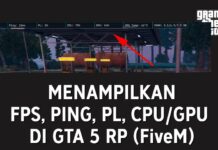Untuk dapat mengetahui informasi performa PC, kita harus menggunakan aplikasi FPS Monitoring dan juga mungkin Anda saat ini sedang membutuhkan memonitor FPS, sebab pada GTA 5 yang ada di FiveM, semua server di dalamnya memiliki mod yang berbeda-beda.
Pasalnya ada server yang terasa ringan, karna mod nya sedikit. Ada juga server yang terasa berat, biasanya karena jumlah mod yang begitu banyak, apalagi pengelolanya tidak handal dalam optimasi.
Untuk memastikan berapa FPS (Frame Rate Persecond) dan juga memonitoring pemakaian CPU dan CPU, serta suhunya. Pada FiveM memiliki fitur tersebut, tanpa perlu memasang aplikasi pihak ketiga. Untuk langkah-langkahnya sebagai berikut:
Cara Pertama – Menampilkakan FPS Counter Saja
- Pastikan sudah masuk dalam permainan
- Jika sudah di dalam permainan, tekan F8
- Kemudian masukan perintah: cl_drawfps true
- Untuk menonaktifkannya masukan perintah: cl_drawfps false
- Setelah itu tekan Enter
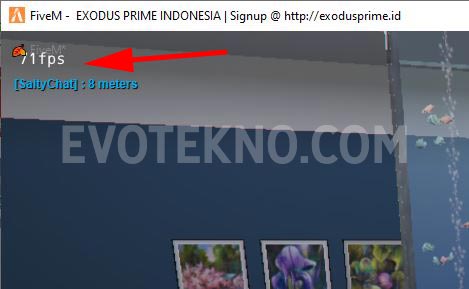
DrawFPS
Cara Kedua – Menampilkan Banyak Metrik Performa
Nah perintah ini untuk memunculkan FPS Counter, Ping (ms), Packet Loss (%), CPU Usage, GPU Usage dan GPU Temperature.
- Pastikan sudah masuk dalam permainan
- Jika sudah di dalam permainan, tekan F8
- Kemudian masukan perintah: cl_drawperf true
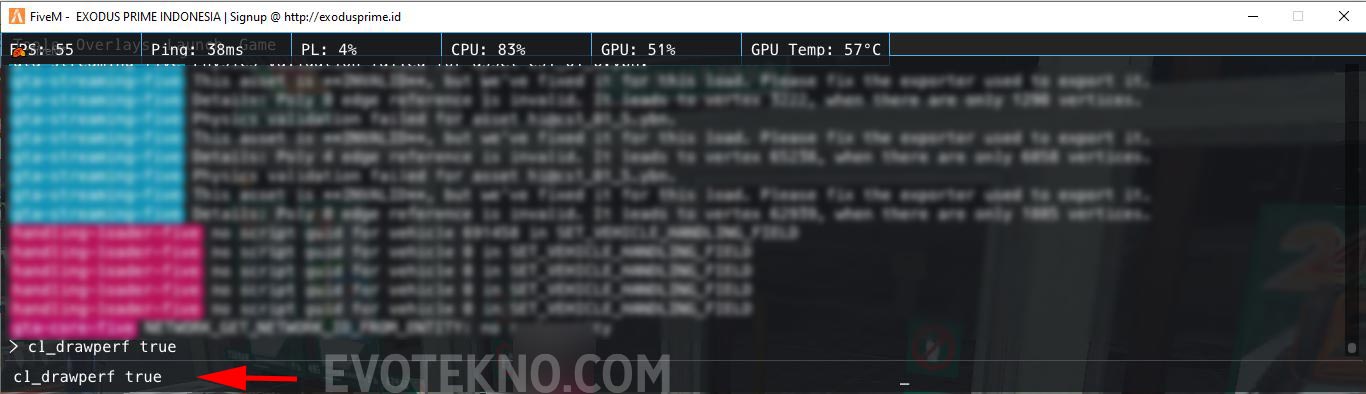
- Untuk menonaktifkannya masukan perintah: cl_drawperf false
- Setelah itu tekan Enter
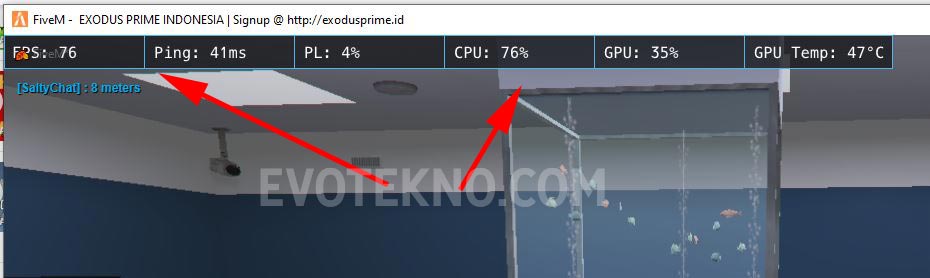
Draw Performance
Cara Ketiga – Menampilkan Metrik Koneksi Internet
Untuk perintah ini, nantinya akan menampilkan koneksi internet Anda.
- Pastikan sudah masuk dalam permainan
- Jika sudah di dalam permainan, tekan F8
- Kemudian masukan perintah: netgraph true
- Untuk menonaktifkannya masukan perintah: netgraph false
- Setelah itu tekan Enter
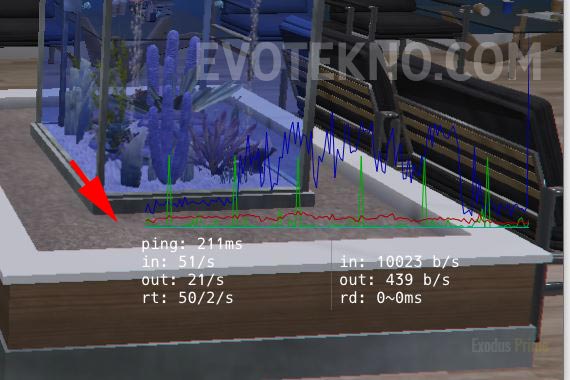
NetGraph
Penjelasan tentang metrik yang muncul:
- Ping: Berapa lama mendapatkan respon dari Anda ke server
- In: Berapa banyak paket yang diterima dalam satu detik.
- In (bytes): Berapa banyak byte yang diterima dalam satu detik.
- Out: Berapa banyak paket yang dikirim dalam satu detik.
- Out (bytes): berapa banyak byte yang dikirim dalam satu detik.
- rt: Berapa banyak routing packet yang kita terima.
- rd: Berapa banyak routing packet yang kita kirim.
Update 14 Maret 2021
Cara Keempat – Menggunakan ‘F8’ atau Console Command
Pada pembaruan FiveM terbaru, saat ini Anda tak perlu susah-susah memasukan perintah, sekarang tinggal menekan tombol untuk membuka console command di keyboard.
- Tekan tombol ‘F8′ di keyboard
- Lalu klik ‘Overlays‘
- Nah nantinya akan ada tiga pilihan overlay, centang untuk memunculkannya
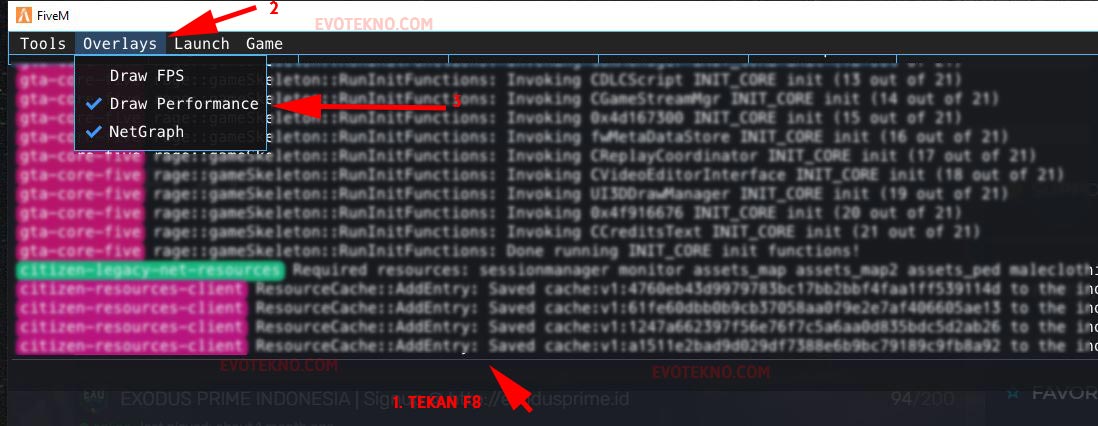
Cara memunculkan FPS di FIveM via F8 - Draw FPS seperti yang ada di cara pertama
- Draw Performance seperti yang ada di cara kedua
- NetGraph seperti yang ada di cara ketiga
Penutup
Well, cukup mudah bukan? tanpa membutuhkan aplikasi tambahan, Anda sudah melihat dan memonitoring performa PC Desktop / Laptop Anda, ketika memainkan GTA 5 di FiveM.
Semoga tutorial yang kami berikan ini dapat membantu, jika ada pertanyaan dan saran, Anda bisa menuliskannya pada kolom komentar di bawah.
Baca juga terkait GTA 5 di FiveM: